Heim >Software-Tutorial >Bürosoftware >Wie konvertiert man Heic-Bilder stapelweise in das JPG-Format?
Wie konvertiert man Heic-Bilder stapelweise in das JPG-Format?
- 王林nach vorne
- 2024-02-18 15:30:20885Durchsuche
Der PHP-Editor Banana stellt Ihnen heute vor, wie Sie Bilder im Heic-Format stapelweise in das JPG-Format konvertieren. Heic ist ein gängiges Bildformat auf Apple-Geräten, ist jedoch auf einigen Geräten nicht kompatibel. Durch die Stapelkonvertierung in das JPG-Format kann eine umfassendere gemeinsame Nutzung und Anwendung erreicht werden. Als Nächstes stellen wir einige einfache Möglichkeiten vor, diesen Konvertierungsprozess abzuschließen.
Wie erreicht man eine Stapelkonvertierung, wenn die Anzahl der Bilder sehr groß ist? Je nach Situation können wir die folgenden zwei Methoden ausprobieren.
Methode 1:
Wenn das Heic-Bild noch im Mobiltelefon vorhanden ist, können Sie es direkt über das Mobiltelefon einstellen, sodass das Bild bei der Übertragung auf den Computer automatisch in das JPG-Format konvertiert wird.
Suchen Sie zunächst auf der Telefonoberfläche nach [Einstellungen], klicken Sie dann auf [Fotos] und dann unter [Auf MAC oder PC übertragen] auf [Auto].
Nach der Überprüfung ist die Einstellung abgeschlossen. Das Format nachfolgender Bilder auf dem Mobiltelefon wird automatisch geändert, wenn sie auf den Computer übertragen werden.
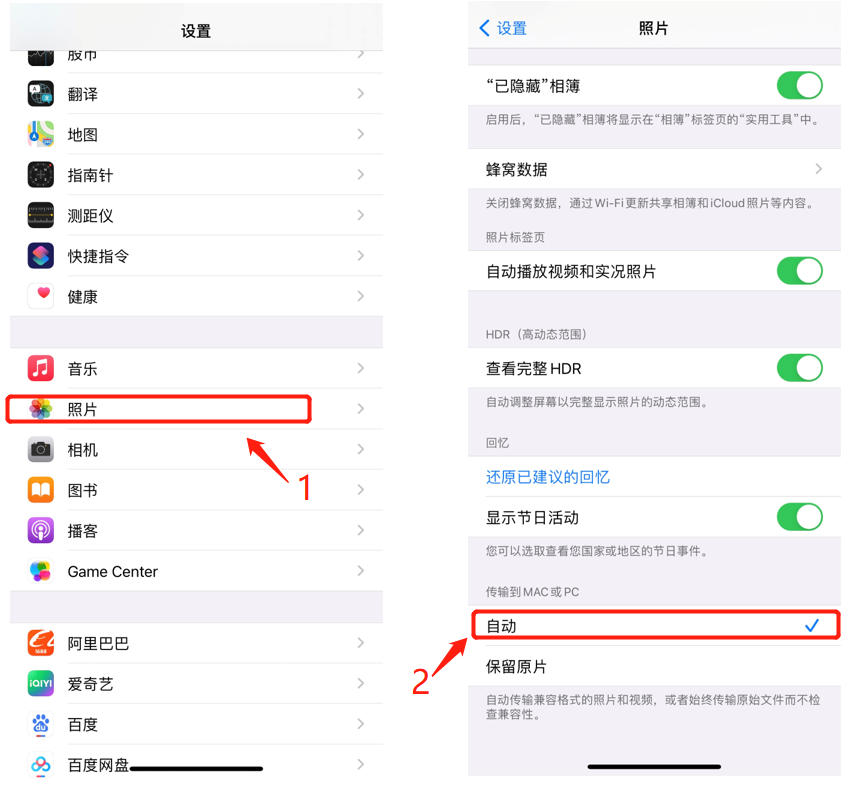
.
Methode 2:
Wenn die Heic-Bilder auf dem Computer gespeichert sind und Sie das Format direkt auf dem Computer konvertieren möchten, können wir das Bildkonvertierungstool verwenden, um eine Stapelkonvertierung durchzuführen.
Nehmen Sie Pepsi Cow Heic Picture Expert als Beispiel. Egal wie viele Bilder vorhanden sind, ziehen Sie sie nach der Auswahl mit der Maus auf die Werkzeugoberfläche, um den Import abzuschließen und die Konvertierungsoberfläche aufzurufen.
Tool-Link: Pepsi Cow Heic Picture Expert
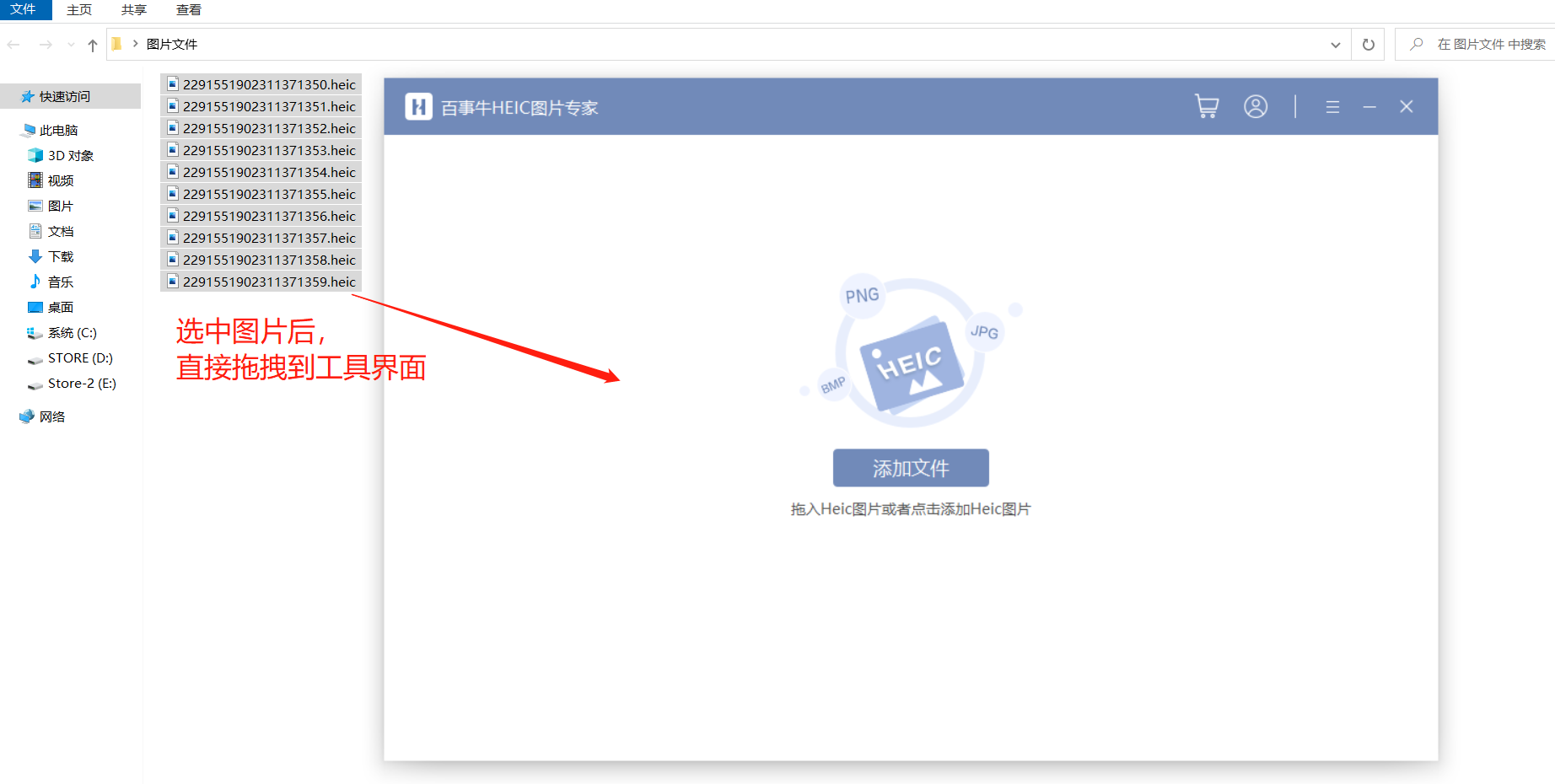 .
.
Wenn Sie nach dem Aufrufen der Konvertierungsoberfläche später Bilder hinzufügen müssen, klicken Sie auf [Datei hinzufügen], um mit dem Importieren von Bildern fortzufahren.
Dann können Sie entsprechend Ihren Anforderungen unten das Format für die Bildkonvertierung auswählen, z. B. JPG, PNG und BMP. Sie können auch die Größe und Qualität des konvertierten Bildes auswählen und festlegen, ob der EXIF-Modus beibehalten werden soll den Speicherpfad des konvertierten Bildes.
Nachdem Sie verschiedene Optionen bestätigt haben, klicken Sie auf die Schaltfläche [Konvertieren], um die Stapelkonvertierung von Heic mit einem Klick abzuschließen.
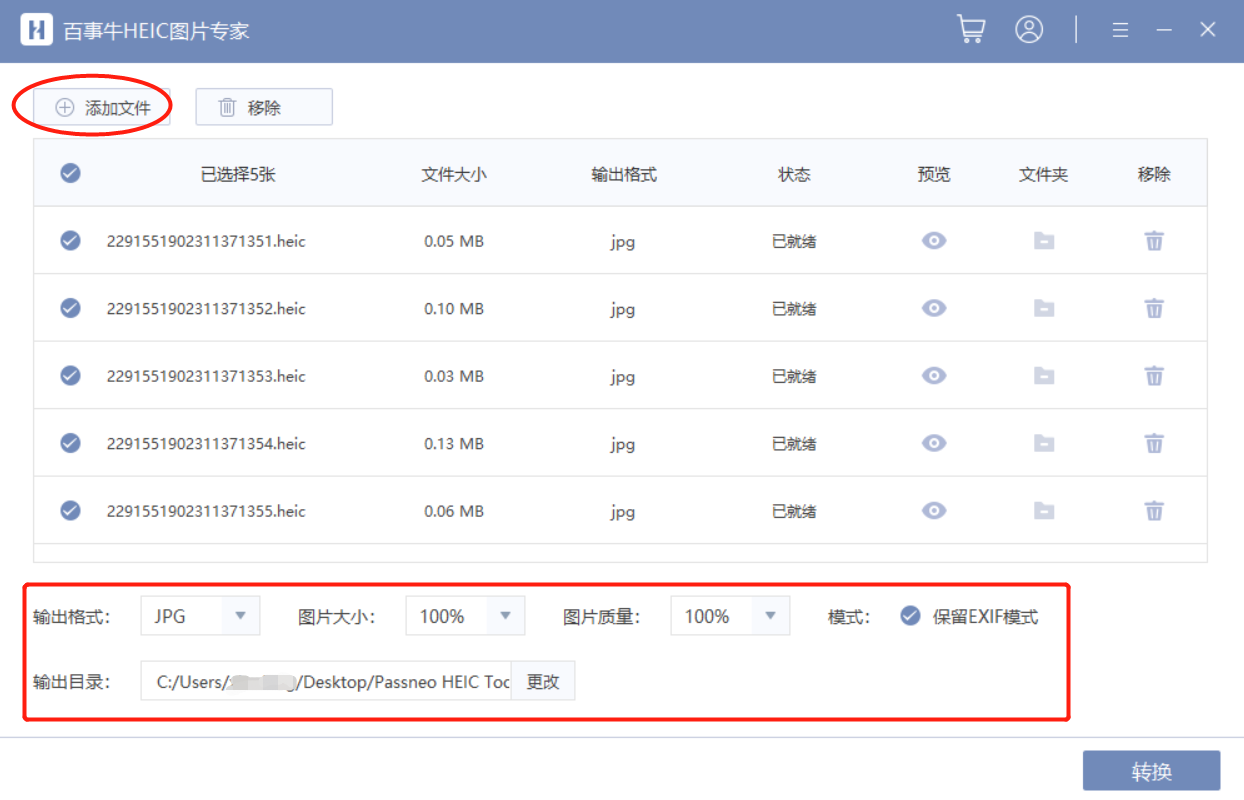 .
.
Nachdem die Konvertierung abgeschlossen ist, wird ein Popup-Fenster angezeigt, in dem Sie gefragt werden, ob die Konvertierung abgeschlossen ist. Klicken Sie auf [Datei anzeigen], um den Ordner zu öffnen und das konvertierte Bild zu finden.
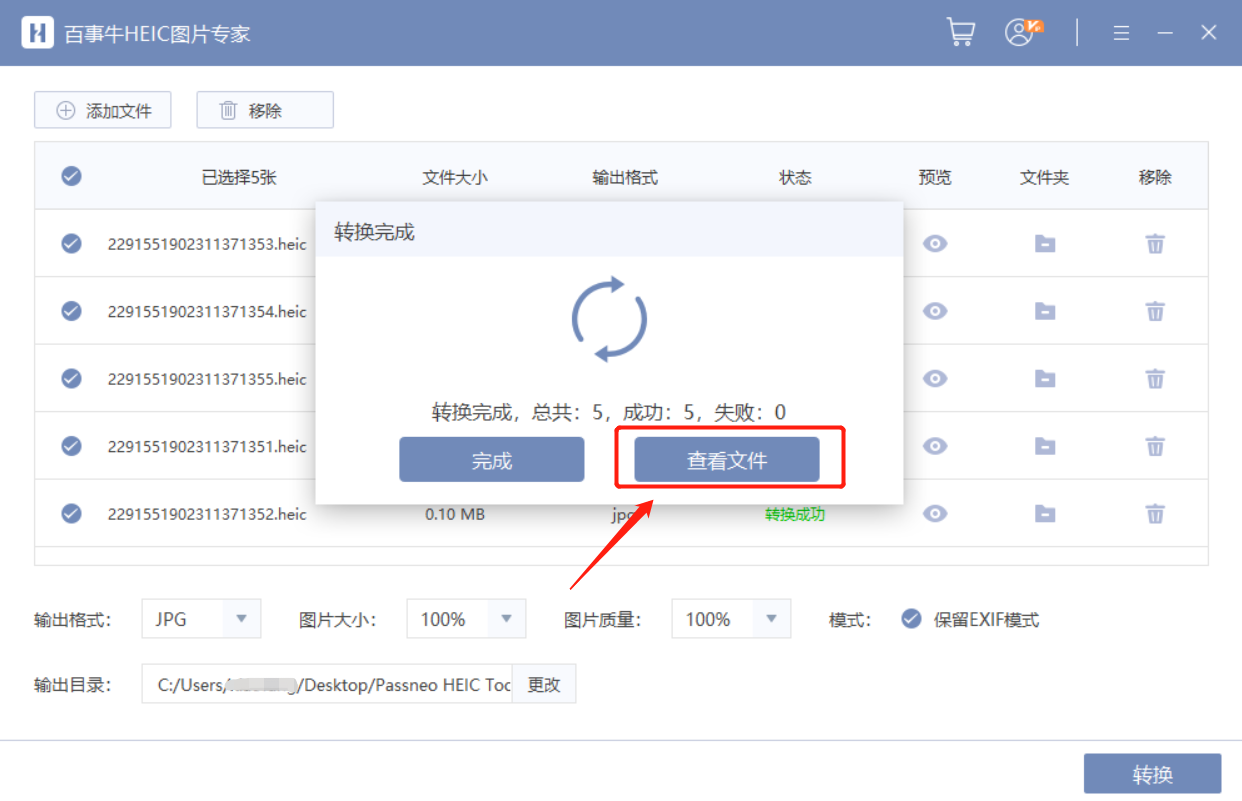
Das obige ist der detaillierte Inhalt vonWie konvertiert man Heic-Bilder stapelweise in das JPG-Format?. Für weitere Informationen folgen Sie bitte anderen verwandten Artikeln auf der PHP chinesischen Website!
In Verbindung stehende Artikel
Mehr sehen- Ausführliche Erklärung zum Öffnen und Lesen von CSV-Dateien
- Schritte und Vorsichtsmaßnahmen zum Öffnen und Verarbeiten von Dateien im CSV-Format
- Methoden und Tipps zum Öffnen von CSV-Dateien: Geeignet für eine Vielzahl von Software
- Eine Kurzanleitung zur CSV-Dateibearbeitung
- Erfahren Sie, wie Sie CSV-Dateien richtig öffnen und verwenden

